win10电脑声音图标显示红叉的解决方法
2023-11-30 15:11:24作者:极光下载站
在平时使用Win10电脑的时候,总有一些小伙伴会遇到相关的问题出现,当你开机电脑之后,发现任务栏中的声音图标显示的是红色的差符号,相信多数小伙伴都有遇到这样的问题,出现该问题,有可能是由于声音驱动程序没有更新到最新版本导致的,还有一种情况是可能由于音频功能服务选项被禁止使用了,需要进入到服务的窗口中将其启用就好了,下方是关于如何使用win10电脑解决声音图标显示红色×符号的具体操作方法,如果你需要的情况下可以看看方法教程,希望对大家有所帮助。
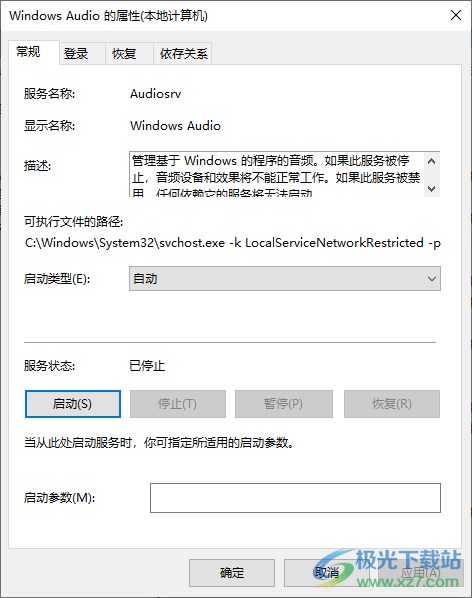
方法步骤
1.首先,我们需要将此电脑图标进行右键点击,在旁边弹出的菜单选项中选择【管理】选项。
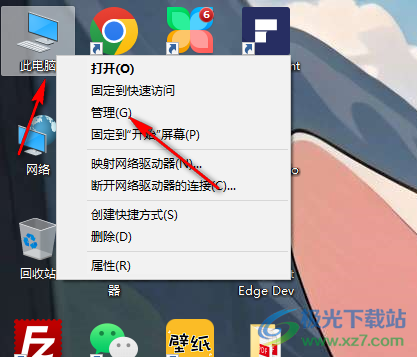
2.随后,即可打开一个计算机管理页面,在页面的左侧位置将【服务和应用程序】选项进行点击,之后在右侧点击【服务】选项。
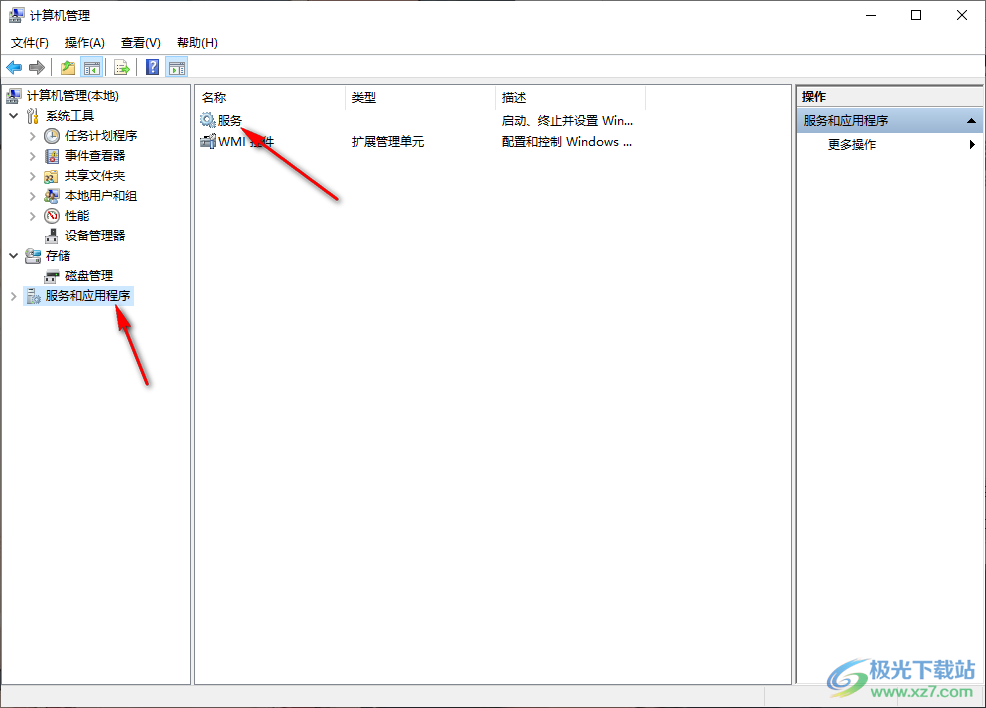
3.这时,即可打开一个新的服务页面,滚动页面选项,找到其中的【Windows audio】选项,如果该选项是被禁用的,那么你可以直接点击中间区域的【启用】按钮即可启用。
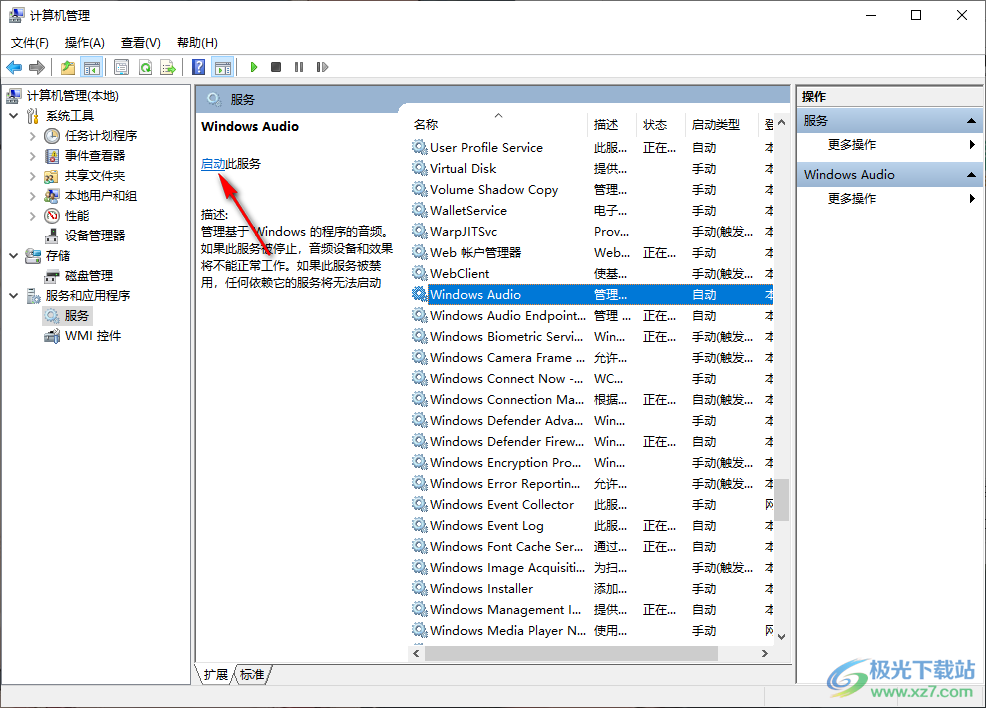
4.或者是双击该选项,进入到页面中,将【启动】选项进行点击,之后点击右下角的启用和确定按钮即可启用该选项。
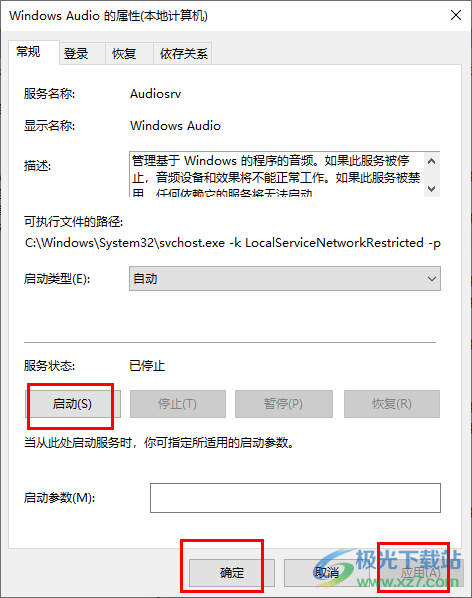
以上就是关于如何使用Win10电脑解决声音图标出现×符号的具体操作方法,有些时候我们的电脑声音会出现一个红色的×符号显示,导致该功能无法使用的情况,对此你除了进行声音驱动程序的更新操作之外,也可以按照以上的方法进行解决,此外,还有可能是自己的电脑中没有声音设备,感兴趣的话可以操作试试。
